انتقال مکالمات واتساپ از یک دستگاه به دستگاه دیگر، به ویژه از اندروید به آیفون، ممکن است برای بسیاری از کاربران چالشی بزرگ به نظر برسد. با این حال، با بهره مندی از ابزارها و متدهای مناسب، انتقال مکالمات، عکس ها، و فایل های پیوست شده در چند مرحله ساده قابل انجام است. دراین مقاله، به بررسی نحوه انتقال مکالمات واتس اپ از اندروید به آیفون می پردازیم واین روش ها را به صورت تخصصی مورد بررسی قرار میدهیم.
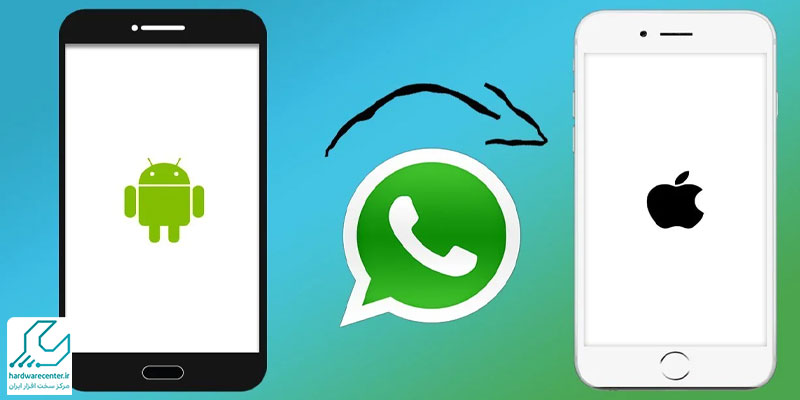
روش های انتقال مکالمات واتساپ
بطور کلی روش های متعددی در این رابطه وجود دارند. از جمله این روش ها می توان به استفاده از نرم افزار MobileTrans، استفاده از برنامه Move to iOS، انتقال داده های واتس اپ از اندروید به آیفون با استفاده از ایمیل، انتقال مکالمات واتس اپ از طریق گوگل درایو، انتقال اطلاعات واتس اپ از اندروید به آیفون با استفاده از برنامه Email Chat می توان نامبرد. در ادامه به بررسی این مراحل می پردازیم و روش های انجام این روش ها را مورد بررسی قرار می دهیم.
پیشنهاد سایت: چگونه از واتساپ در مک استفاده کنیم؟
استفاده از نرم افزار MobileTrans
یکی از راحت ترین و کارآمدترین روش ها برای انتقال مکالمات از اندروید به آیفون استفاده از نرم افزار MobileTrans است. این نرم افزار توانمندی انتقال اطلاعات، از جمله مکالمات واتس اپ، از یک دستگاه به دیگری را با حفظ کیفیت و بدون افت اطلاعات فراهم می کند. برای انتقال اطلاعات طبق مراحل نامبرده در زیر اقدام نمایید:
- ابتدا نرم افزار MobileTrans را دانلود و نصب کنید.
- سپس برنامه را اجرا کرده و گزینه «انتقال WhatsApp» را انتخاب کنید.
- دو گوشی خود را به کامپیوتر متصل کنید.
- دستگاه مبدأ و مقصد را انتخاب کنید.
- بر روی گزینه «شروع انتقال» کلیک کرده و منتظر بمانید تا انتقال اطلاعات کامل شود.
ویژگی های برنامه MobileTrans
- انتقال اطلاعات WhatsApp بین دستگاه ها با سیستم عامل های مختلف، به عنوان مثال، iOS به اندروید یا اندروید به iOS که باعث می شود بدون از دست رفتن اطلاعات این اقدام را انجام دهید.
- پشتیبانی از بیش از 6000 مدل گوشی تلفن همراه مختلف با سیستم عامل های iOS و اندروید که این اقدام را برای شما آسان تر می کند.
- انتقال داده ها و اطلاعات با ایمنی بدون تنظیم مجدد دستگاه ها یا حذف داده های اصلی که از پاک شدن اطلاعات جلوگیری میکند.
- پشتیبانی از انتقال اطلاعات از تلفن به تلفن، انتقال اطلاعات تلفن به کامپیوتر و پشتیبانگیری و بازیابی اطلاعات مهم که باعث می شود تا اطلاعات خود را ذخیره کنید.
- کاملاً سازگار با آخرین نسخه سیستم عامل است.
- بیش از 4،085،556 کاربر این برنامه را دانلود کرده اند.
برای کسب اطلاعات بیشتر بخوانید: ترفندهای تلگرام در آیفون چیست؟
استفاده از برنامه (Move to iOS)
اپل ابزاری به نام «Move to iOS» برای انتقال داده ها از اندروید به آیفون ارائه کرده است. این ابزار توسط اپل برای کاربرانی که دستگاه خود را از اندروید به آیفون تغییر داده اند، طراحی شده است. برای انتقال ماکالمات واتس اپ طبق مراحل زیر پیش بروید:
- در هنگام نصب برنامه، در مرحله «برنامه ها و داده» گزینه «انتقال داده از اندروید» را انتخاب کنید.
- در دستگاه اندروید، اپلیکیشن «Move to iOS»را نصب و اجرا کنید.
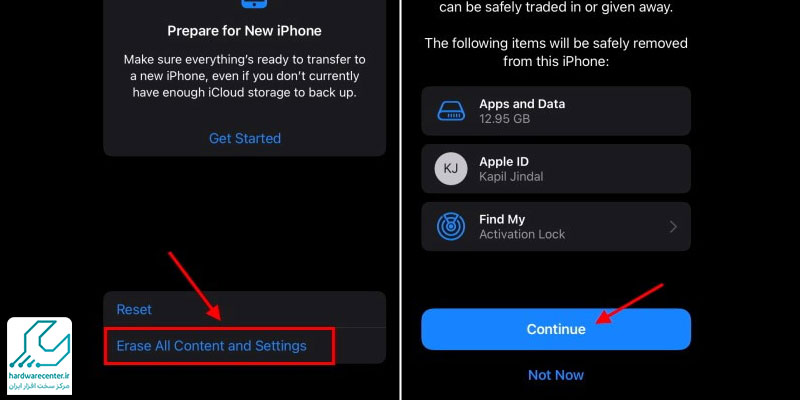
- در اپلیکیشن «Move to iOS»، گزینه «ادامه» را انتخاب کنید و کد امنیتی 6 رقمی را وارد کنید.
- دستگاه ها باید به یکدیگر متصل شوند. سپس، شما می توانید اطلاعاتی مانند مکالمات و ویدئوها را به آیفون خود منتقل کنید.
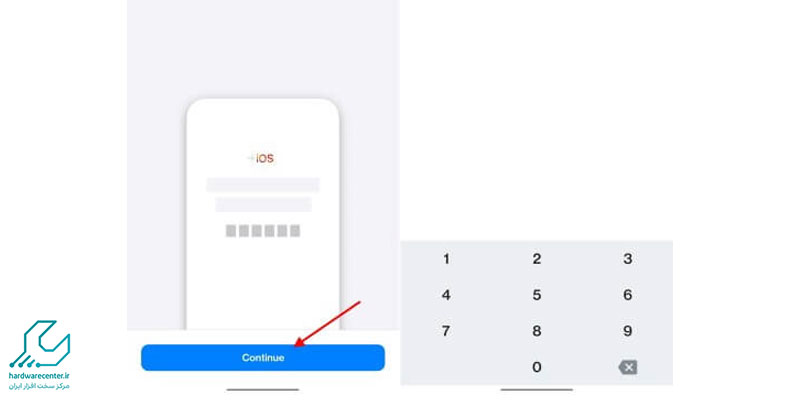
این مطلب کاربردی را از دست ندهید: چرا نمی توانم از آیفون به دستگاه اندرویدی پیام ارسال کنیم؟
مطمئن شوید که آخرین نسخه از واتس اپ را بر روی هر دو دستگاه نصب کرده اید.
پیشنهاد می شود قبل از هر اقدامی، از اطلاعات خود را پشتیبان گیری کنید تا در صورت نیاز به بازیابی آن ها، به مشکل بر نخورید. پس از انجام این مراحل، مکالمات واتس اپ شما با موفقیت از دستگاه اندروید به آیفون منتقل خواهند شد. این اقدامات ساده امکان انتقال داده های مهم شما را بدون افت کیفیت فراهم می کنند و تجربه تغییر گوشی تلفن همراه به دستگاه جدید را برای شما لذت بخش می سازند. البته قبل از انجام انتقال مکالمات از واتس اپ نیاز است مراحل زیر را انجام دهید و آن ها را مورد بررسی قرار دهید:
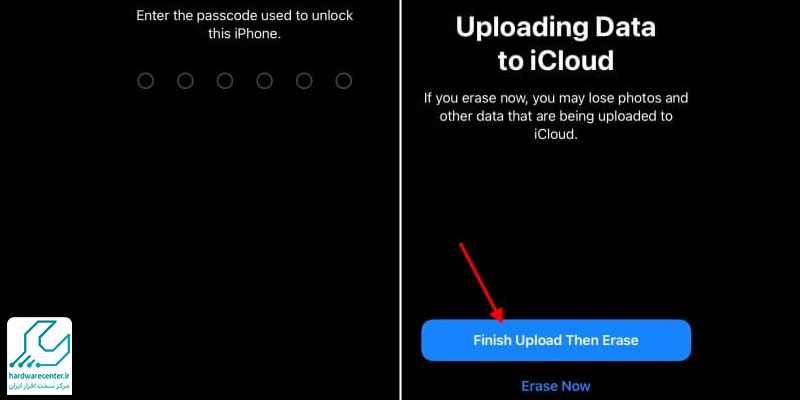
- دستگاه اندرویدی شما باید نسخه ای بالاتر از نسخه اندروید 5 داشته باشد و سیستم عامل ایفون شما نیز باید 15 یا بالاتر باشد.
- بر روی هر دو دستگاه باید آخرین نسخه برنامه واتس اپ نصب شده باشد.
- شماره تلفنی که حساب کاربری واتس اپ شما با آن ساخته شده است، باید در گوشی تلفن همراه آیفون شما باشد.
- هر دو دستگاه باید به اینترنت پر سرعت متصل باشند.
- گوشی تلفن همراه جدید تر باید بازنشانی به تنظیمات کارخانه شود.
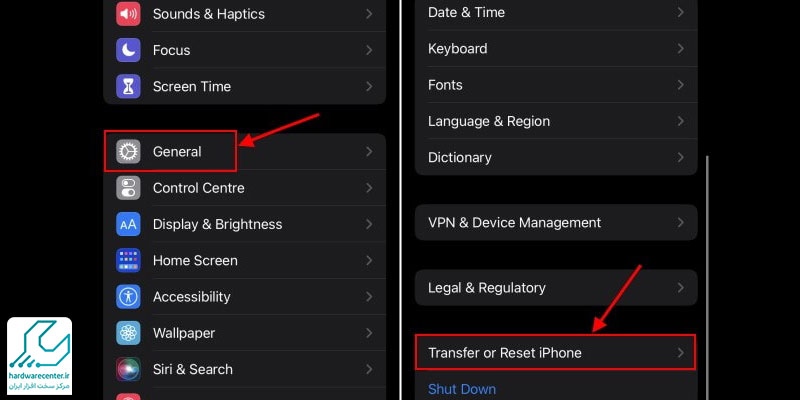
- پس از انجام این مراحل می توانید برنامه را از گوگل پلی و اپ استور نصب نمایید.
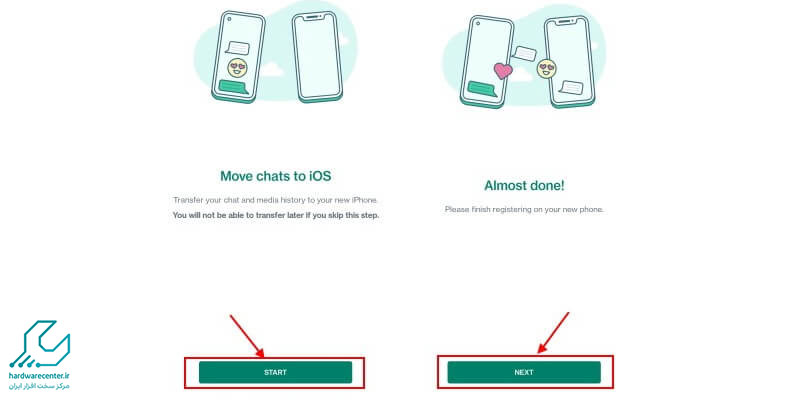
انتقال واتساپ از اندروید به آیفون با استفاده از ایمیل
این یکی از راه های ساده تر برای انتقال اطلاعات از اندروید به آیفون استفاده از ایمیل است. با این روش، شما می توانید مکالمات خود را از طریق ایمیل به آیفون منتقل کنید. این روش برای انتقال چند ماکالمه یا پیام مهم مناسب است. اما توجه داشته باشید که این روش تنها به انتقال پیام ها کمک می کند و تصاویر یا ویدئو ها را منتقل نمی کند. برای انتقال مکالمات واتس اپ خود طبق مراحل زیر پیش بروید:
- ابتدا وارد مکالمه مورد نظر خودر شوید.
- سپس گزینه تنظیمات گفتگو را پیدا کرده و روی آن ضربه بزنید (در بالا سمت راست).
- گزینه «ارسال تاریخچه گفتوگو به ایمیل» یا مشابه آن را انتخاب کنید.
- ایمیل مقصد خود را وارد کنید و روی گزینه ارسال ضربه بزنید. سپس ایمیل با تاریخچه گفتگو به ایمیل مقصد ارسال می شود.
- با باز کردن ایمیل در آیفون و فشردن روی پیوست ها، می توانید گفتگوهای مورد نظر خود را مشاهده کنید.
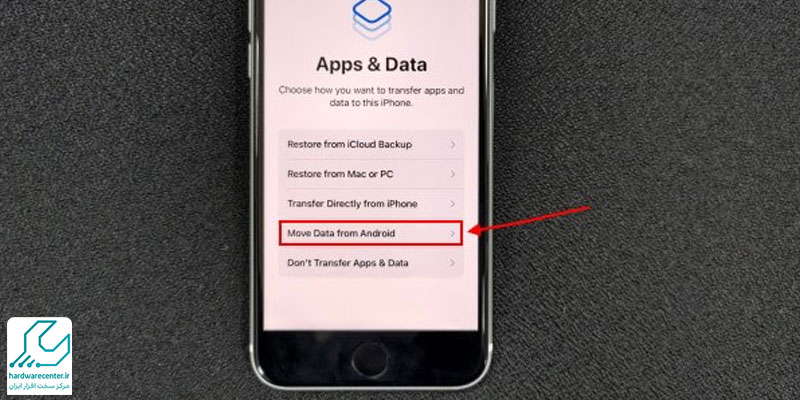
انتقال مکالمات واتساپ از اندروید به آیفون با استفاده از گوگل درایو
گوگل درایو نیز یک گزینه دیگر برای انتقال اطلاعات واتس اپ از اندروید به آیفون است. با این روش، گفتگوها و تصاویر خود را در گوگل درایو ذخیره می کنید و سپس آن ها را از گوگل درایو به آیفون منتقل می کنید. البته توجه داشته باشید که این روش نیازمند اتصال به اینترنت پرسرعت است. برای انتقال واتساپ از اندروید به آیفون با گوگل درایو مراحل زیر را طی کنید:
- ابتدا برنامه واتس اپ را روی دستگاه اندروید خود باز کنید.
- به مکالمه یا گفتگوی مورد نظر خود وارد شوید.
- منوی تنظیمات (در بالا سمت راست) را باز کنید.
- گزینه «تنظیمات گفتگو» و سپس «پشتیبان گیری گفتگو» را انتخاب کنید.
- گزینه «نسخه پشتیبان» را انتخاب کنید و وارد بخش «ذخیره در گوگل درایو» شوید.
- وارد به حساب گوگل خود شوید و مسیر ذخیره نسخه پشتیبان را انتخاب کنید. حالا با ورود به حساب گوگل در آیفون خود و انتخاب «بازیابی گفتگو» در WhatsApp، می توانید گفتگوها را از گوگل درایو به آیفون خود منتقل کنید.
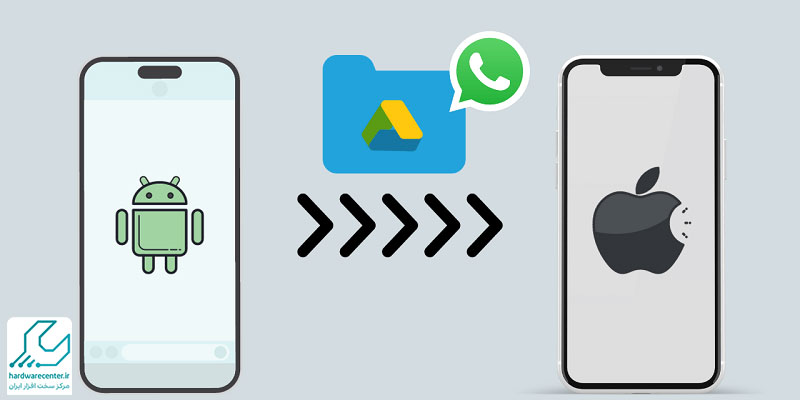
آیا می دانید: آموزش بازیابی پیام های اینستاگرام
انتقال داده های واتساپ از اندروید به آیفون با استفاده از اپلیکیشن Email Chat
برنامه واتس اپ یک قابلیت دارد که به شما این امکان را می دهد تا گفتگوهای خود را از طریق ایمیل ارسال کنید. این قابلیت به شما این امکان را می دهد که یک گفتگو یا گروه را به صورت فایل متنی با پسوند .txt ارسال کنید. شما می توانید این فایل را در آیفون باز کنید و آن ها را مشاهده کنید. برای انجام این اقدام طبق مراحل زیر پیش بروید:
- وارد گفتگو یا گروه در نرم فزار واتس اپ خود شوید.
- سپس گزینه منو تنظیمات را انتخاب کنید
- گزینه «گفتگوی ایمیل» را انتخاب کنید.
- سپس گزینه «تمام محتوا» یا «بدون فایل رسانه ای» را انتخاب کنید.
- ایمیل مورد نظر خود را وارد کنید و روی گزینه ارسال کلیک کنید. سپس، ایمیل با فایل متنی حاوی گفتوگوها به ایمیل مقصد ارسال می شود. شما می توانید این فایل را در آیفون باز کنید و گفتوگوها را مشاهده کنید. این متدها بسته به نیازها و ترجیحات شما انتخاب می شوند. هرکدام از آن ها روش ها ویژگی ها و محدودیت های خود را دارند.
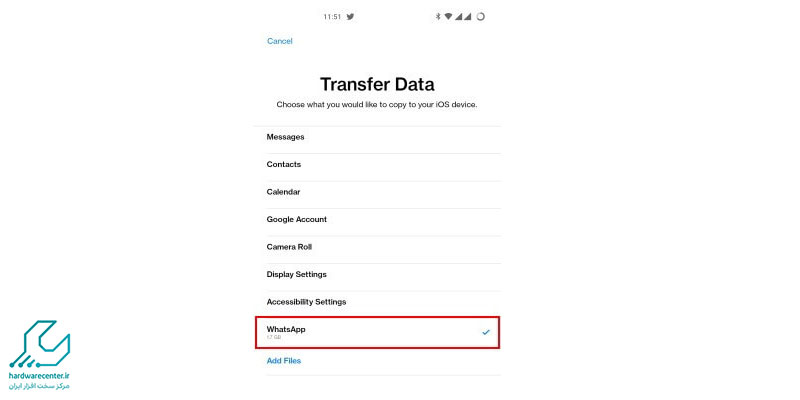
برای بهره مندی از خدمات تخصصی تعمیر آیفون در نمایندگی اپل، با شماره های 54114-021 و 62948-021 در تماس باشید.
چرا برنامه MobileTrans بهتر از نرم افزار Move to iOS است؟
انتقال اطلاعات واتس اپ به اندروید در برنامه MobileTrans امکان پذیر است. در حال که در برنامهMove to iOS انتقال پیام ها و اطلاعات فقط از طریق دستگاه های آیفون امکان پذیر است.
- بازیابی دادههای حذفشده (اندروید) در برنامه MobileTrans انجام می شود. در حالی که نرم افزار Move to iOS به بازنشانی اطلاعات نخواهد داشت.
- انتقال مستقیم اطلاعات واتس اپ بین دستگاه های iOS و Android در برنامه MobileTrans امکان پذیر است. درحالی که این تنوع در برنامه Move to iOS به پشتیبانی از بیش از 6000 مدل گوشی می رسد.
- انتقال تمامی داده ها (عکس، ویدئو، مخاطبین، پیام ها و … فقط در برنامه MobileTrans صورت می گیرد.
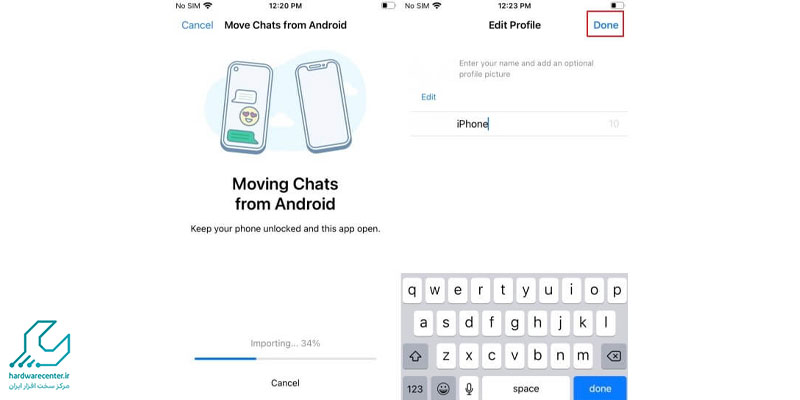
- انتقال موسیقی، عکس، ویدئو و سایر داده ها فقط در برنامه MobileTrans صورت می گیرد.
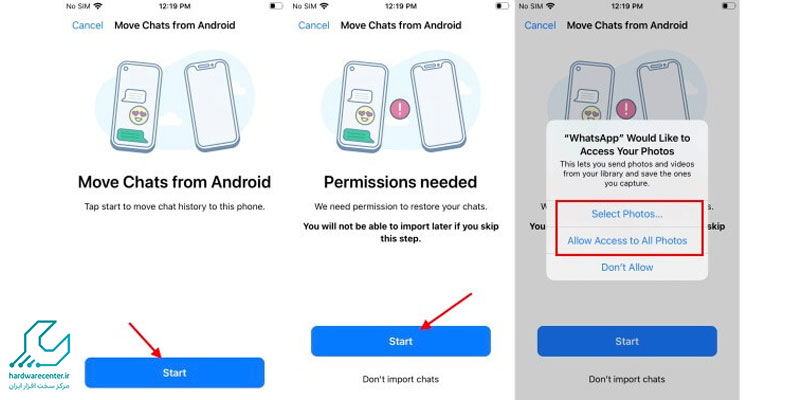
- انتقال اطلاعات بدون از دست دادن داده های اصلی فقط در برنامه MobileTrans صورت می گیرد.
انتقال واتساپ از اندروید به آیفون با استفاده از Dr.Fone
اگر به دنبال راهحلی سادهتر و سریعتر برای انتقال پیامهای واتساپ هستید، نرمافزار Dr.Fone یک گزینه عالی است. این برنامه قابلیتهای زیادی برای انتقال دادهها و تهیه پشتیبان از واتساپ ارائه میدهد. مراحل استفاده از این نرمافزار برای انتقال واتساپ از اندروید به آیفون به شرح زیر است:
- ابتدا نرم افزارFone را روی کامپیوتر یا لپتاپ خود نصب کنید.
- نرمافزار را باز کرده و گزینه Transfer WhatsApp messages را انتخاب کنید.
- گوشی اندروید و آیفون خود را به کامپیوتر متصل کنید.
- یک پنجره پاپآپ ظاهر میشود که شما باید دستورالعملهای آن را دنبال کنید.
- پس از اتمام فرآیند، پیامی مبنی بر تکمیل بازیابی دادهها دریافت خواهید کرد.
- اکنون سیمکارت خود را در آیفون جدید قرار دهید و از واتساپ استفاده کنید.




